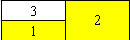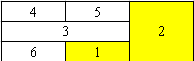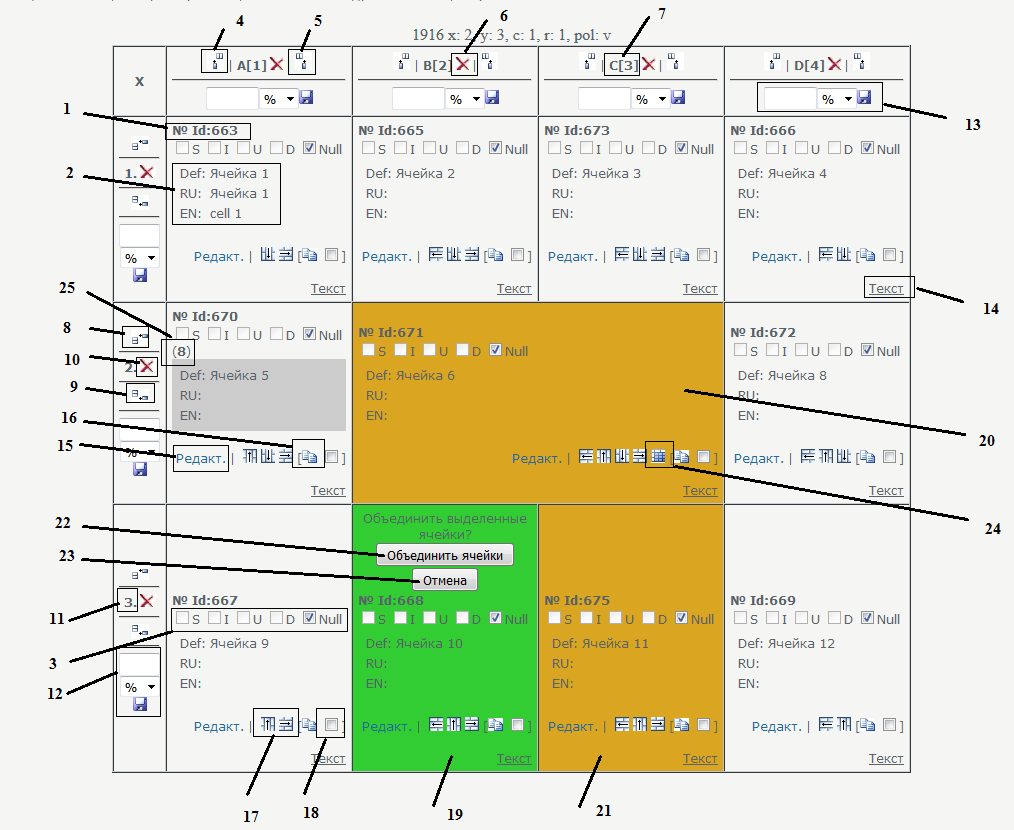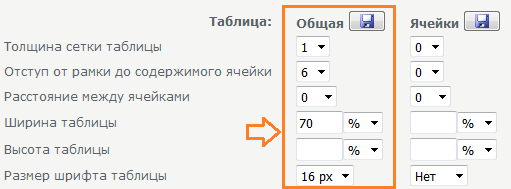Структура ячеек в закладке
Каждая закладка состоит из набора ячеек. ячейки могут представлять собой только прямоугольник. Т.е загладка может быть 1х1 с одной ячейкой, 2х2 с четырьмя ячейками, 2х3 с 6 ячейками, 3х3 с 9 ячейками и т.д.
Так же ячейки могут объединяться между собой, но по определенным правилам, например нельзя объединить ячейки 1 и 2 не объединив с ними ячейку 3, т.к. ячейка не может быть не прямоугольником.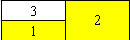
Более сложный пример, нельзя объединить 1 и 2 не захватив 3 и 5, а т.к. 3 выступает за пределы прямоугольника нельзя ее включить в объединение не включив 4 и 6. Т.е. в данном примере, объединяя 1 и 2 придется объединить 1-6 в одну ячейку. 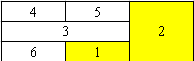
PS: Можете провести данный эксперимент в экселе, там система тоже не даст произвести объединение вне этих правил. На рисунке ниже пример закладки со структурой ячеек 3x4 и примером реального объединения ячеек №668 и №671 (зеленым выделяется ячейка инициатор объединения, оранжевым - ячейка которая будет поглощена). В приведенном ниже примере система так же отметила ячейку №675, которая тоже будет поглощена, т.к. без нее не получится прямоугольник. 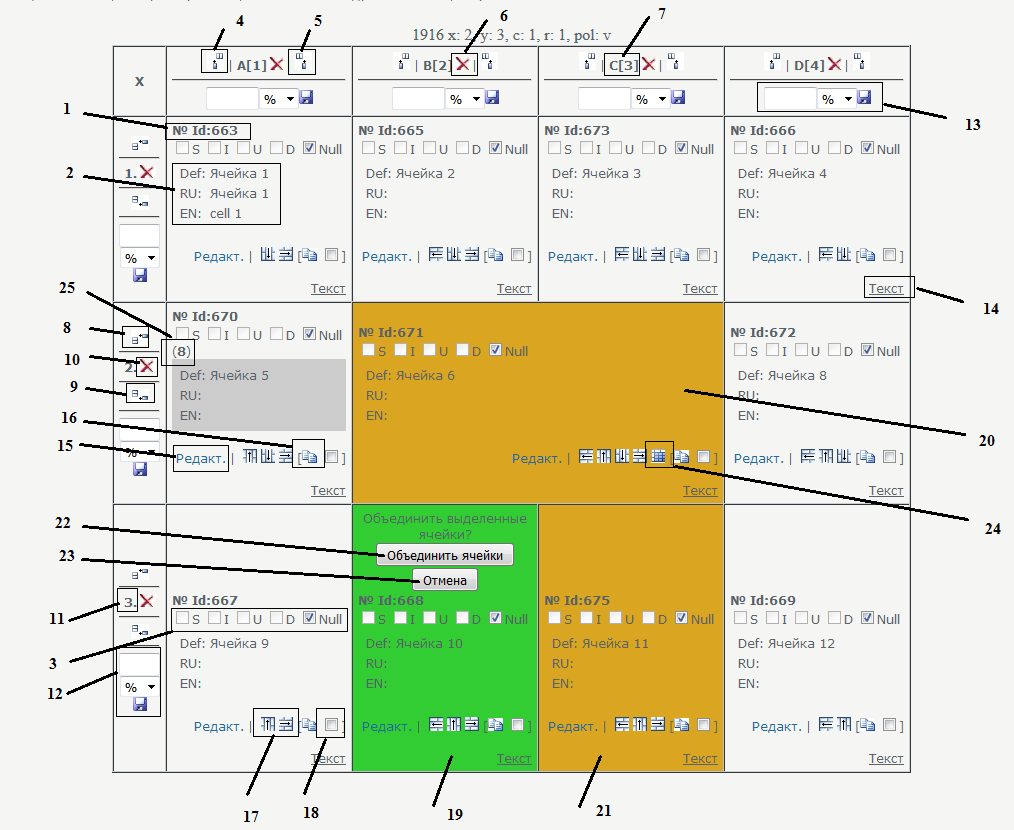
Рассмотрим теперь более подробно механизм управления компоновкой закладки, используя вышеприведенный рисунок.
Ячейка
1 - номер ячейки в системе. По этому номеру например можно назначать на ячейку права ролям сотрудников в системе редактирования прав.
2 - текст ячейки. Он может редактироваться при клике на ссылку 14 "текст", либо при входе в меню редактирования ячейки 15.
3 - права по умолчанию ячейки можно изменить убрав или поставив галочки 3. Если стоит Null - то ячейка будет наследовать права закладки, если null не стоит, то будет использоваться то, что указано индивидуально.
14 - быстрый способ отредактировать текст ячейки
15 - вход в систему редактирования параметров ячейки
16,18 - кнопка копирования структуры ячейки, работает совместно с 18. Галочкой 18 надо отметить копируемую ячейку, и в ячейке куда надо скопировать нажать на иконку 16.
17 - блок кнопок объединения ячеек. Можно ячейку объединить с ячейками сверху, снизу, справа, слева, при условии что они есть. Например в ячейке №667 можно объединить только сверху и справа, т.к. слева и снизу ячеек нет.
19,20 - при объединении ячейки выделяются цветами, зеленым - ячейка инициатор, к которой будут присоединены остальные ячейки (выделяются оранжевым). Информация в них будет потеряна, в новой большой ячейке будет информация из зеленой. Так же ячейки в которых есть информация, но которая будет потеряна, выделяются красным для привлечения внимания.
22,23 - Кнопки подтверждения слияния ячеек или отмены объединения.
24 - кнопка разбития большой ячейки на отдельные ячейки. Данные большой ячейки останутся в первой, остальные ячейки будут созданы пустыми.
25 - показывает количество экранов ячейки. Каждая ячейка может иметь несколько экранов вывода информации. Управления экранами ячейками будут рассмотрены ниже.
Строки и Столбцы
7,11 - номера столбцов и строк. Номера строк имеют численное обозначение, первая - 1, вторая - 2 и т.д. Номера столбцов имеют буквенно-числовое обозначение: A[1], B[2], C[3] и т.д.
4,5 - кнопки добавления столбцов справа и слева. Столбцы добавляются с полным набором единичных ячеек в нем. Если столбец пересекает строка с объединенной ячейкой, которая выходит в следующие столбцы, она будет расширена.
8,9 - кнопки добавления столбцов сверху и снизу. Строки добавляются с полным набором единичных ячеек в ней. Если строку пересекает столбец с объединенной ячейкой, которая выходит в следующие строки, она будет расширена.
6,10 - кнопка удаления столбца и строки.
12,13 - указание ширины строки и столбца в % или пикселях Стиль вывода ячеестой структуры на экран
Для настройки параметров стиля зайдите в любую ячейку по сылке "Редакт." (п.15). В ячейке нажмите на кнопку "Стиль", в меню конфигурации ячейки. В нижней таблице в графе "Общая" выставьте общие параметры, которые будут применены целиком к Закладке. 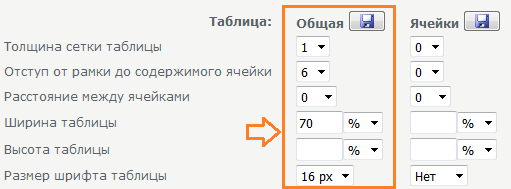
|